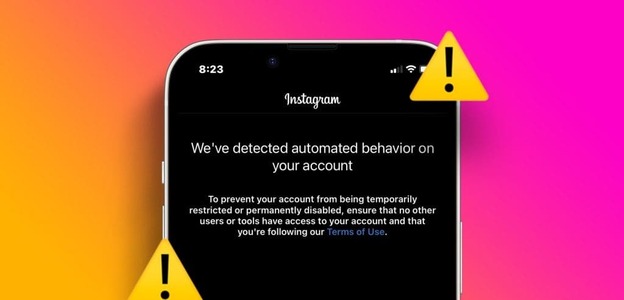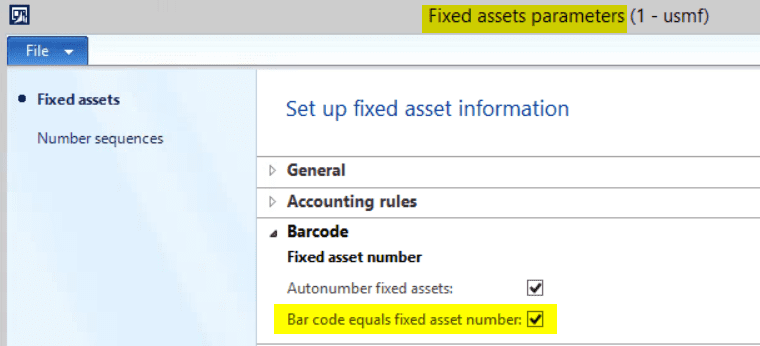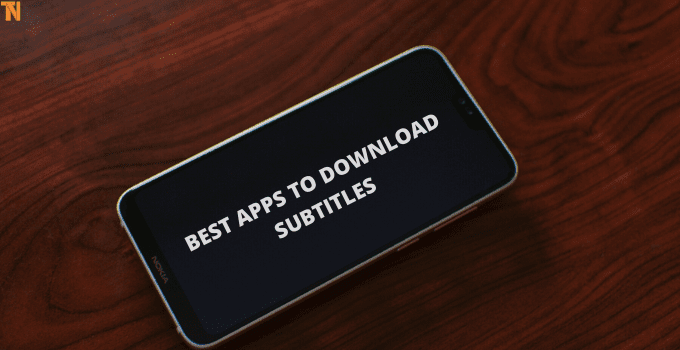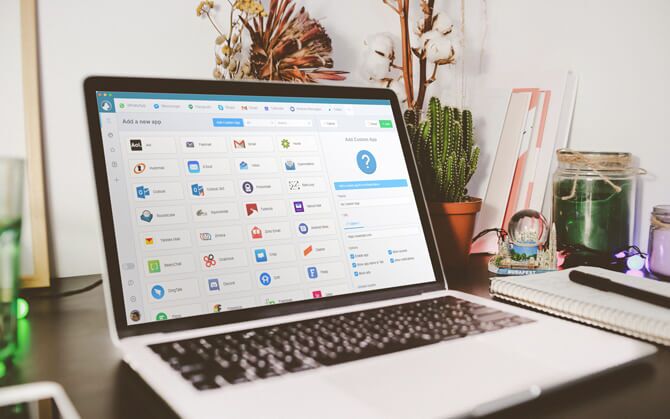每个 Instagram 用户都喜欢滚动充满不同照片的提要。 即使在探索部分。 这是 Instagram 体验的重要组成部分。 但是,如果 Instagram 应用程序没有上传照片和视频怎么办? 您可以尝试多次打开 Instagram,但如果 tt 问题仍然存在,那么您需要使用以下技巧来修复 Instagram 无法在 iPhone 和 Android 上加载照片的问题。
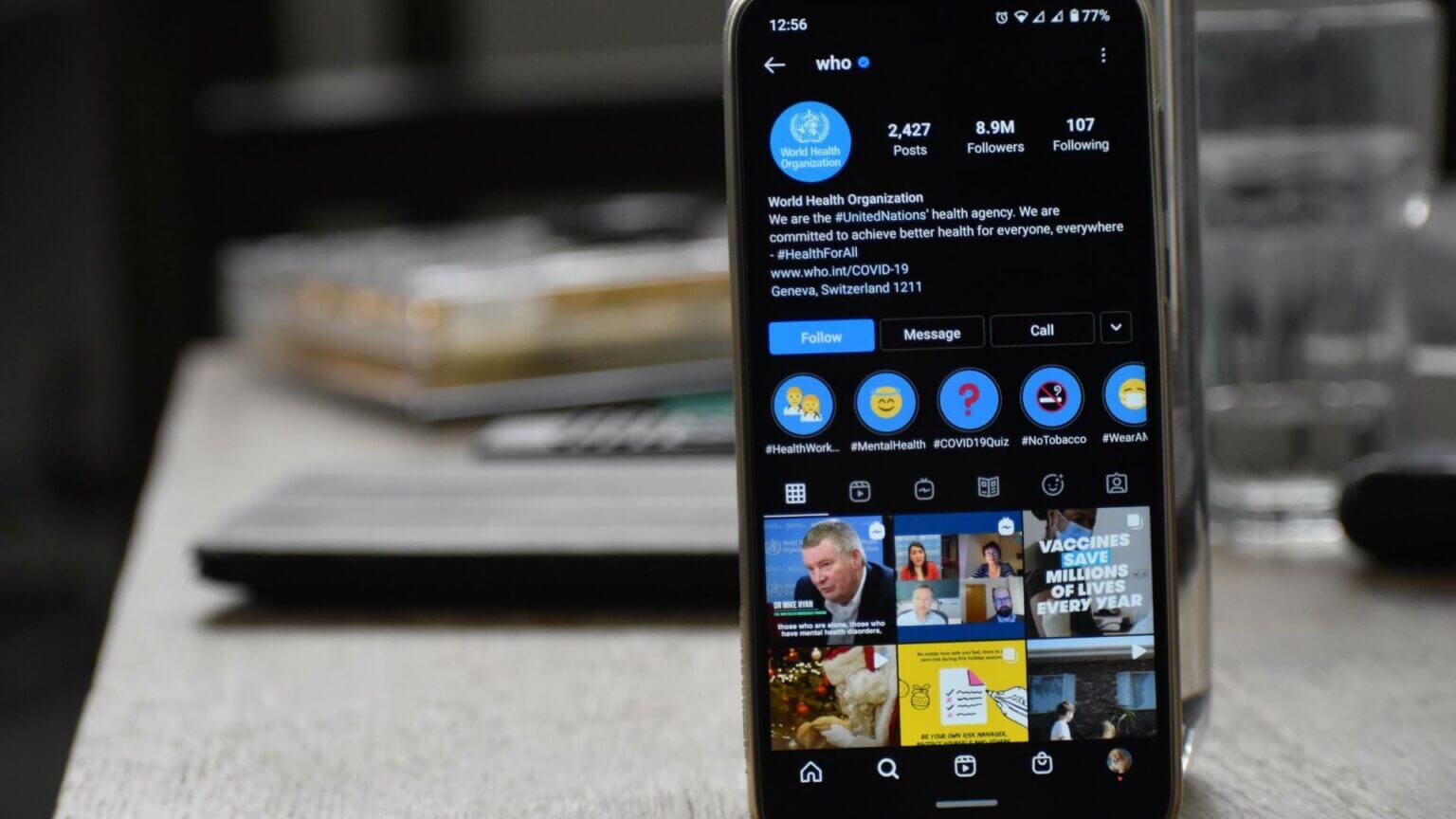
没有 Instagram 的替代品. 如果没有您的 Instagram 朋友和关注者,您将无法在其他任何地方获得相同的体验。 让我们解决问题并恢复您通常的 Instagram 体验。
1. 检查您的互联网连接
让我们从基础开始 - 检查手机上的互联网连接。 您需要检查您使用的 Wi-Fi 连接是否足够稳定,如果您使用的是双频路由器,则需要检查 5GHz 连接。
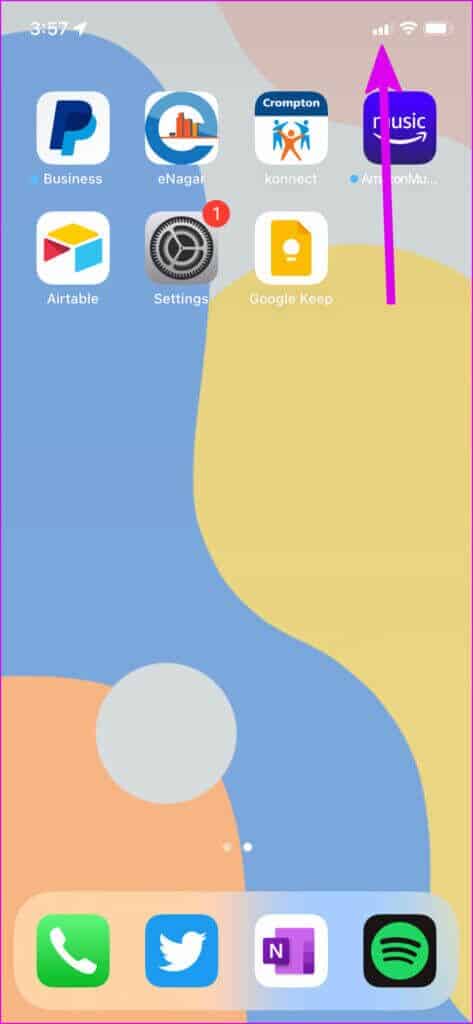
2. 检查 INSTAGRAM 状态
当 Instagram 服务器出现中断时,您无法发送直接消息 (DM) 并更新摘要 发布任何照片,甚至查看上传的照片。 要确认问题,您可以访问该站点 Downdetector 并搜索 Instagram。 当其他用户遇到同样的事情时,您会注意到带有用户评论的高中断图。
如果 Instagram 服务器出现中断,您需要
3. 在 Instagram 上禁用较少的移动数据
Instagram 提供了一种内置的数据保存模式,可以限制应用程序的数据消耗。 使用较少的移动数据模式可能会影响您的 Instagram 体验,因为该应用将需要更长的时间来加载照片和视频。 您需要从应用程序设置菜单中禁用它。 就是这样。
注意:Instagram 为其 Android 和 iOS 应用程序使用相同的用户界面 (UI)。 在下面的屏幕截图中,我们将使用适用于 iOS 的 Instagram 应用程序。 您可以在 Android 上使用相同的步骤并完成工作。
步骤1: 打开 Instagram应用程序 علىهاتفك。
步骤2: 点击 个人资料图标 在左下角。
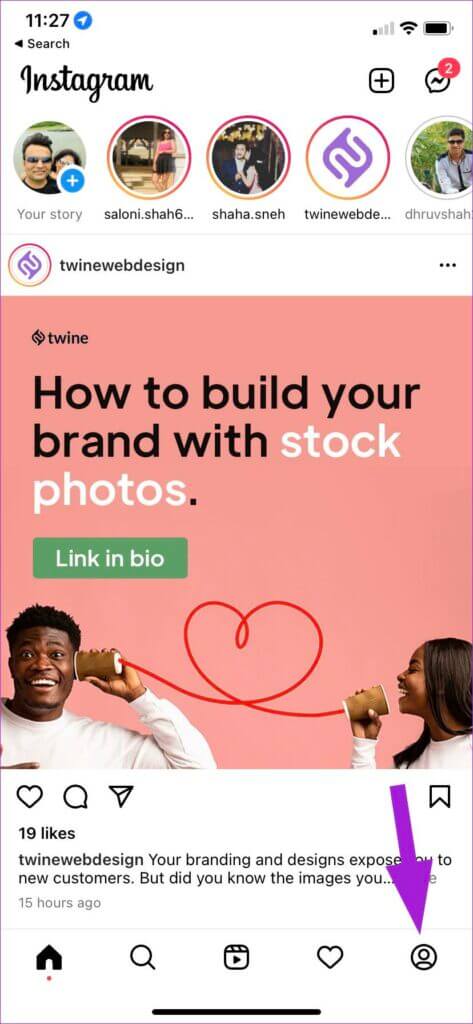
意见3: 点击 汉堡菜单 上图(用三行表示)。
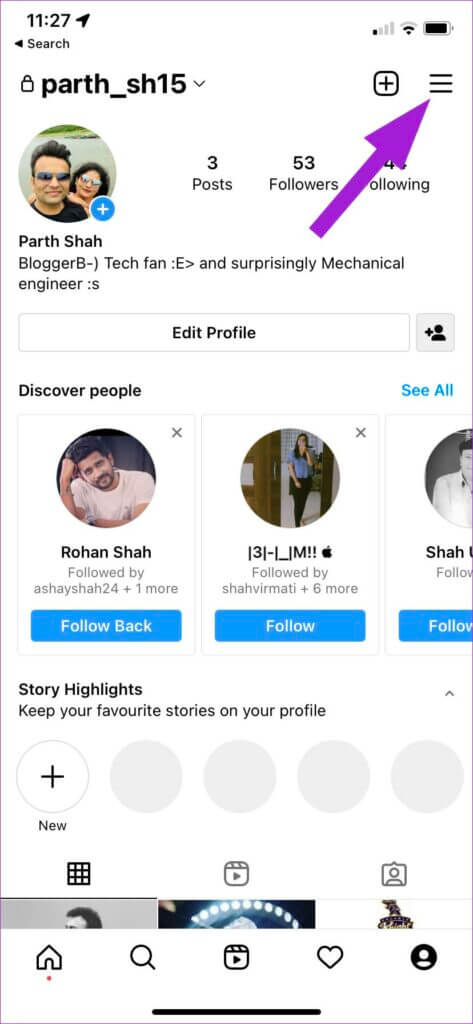
步骤4: 定位 设定值 的 底部菜单.
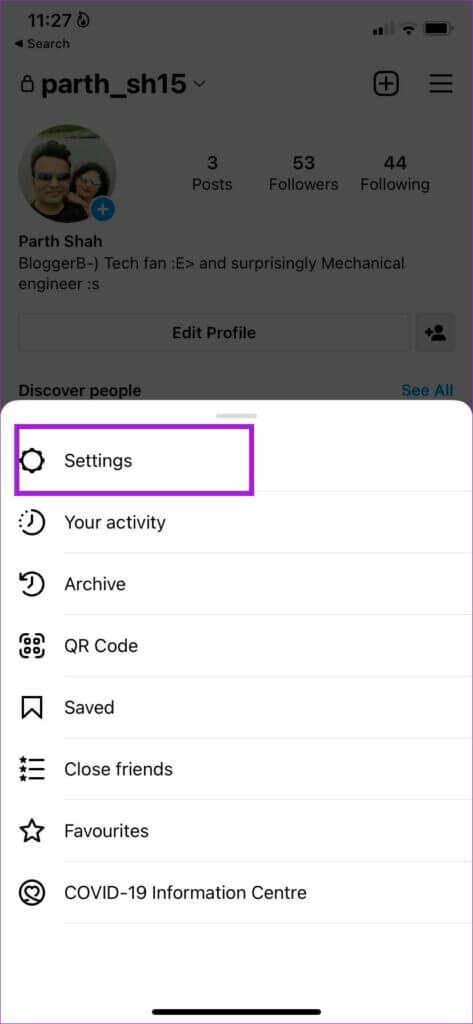
步骤5: 点击 帐户。
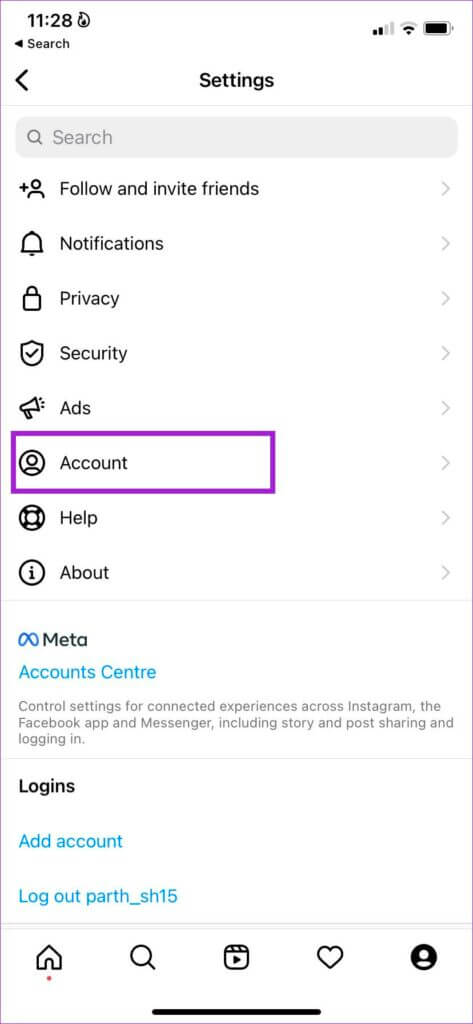
意见6: 定位 数据使用.
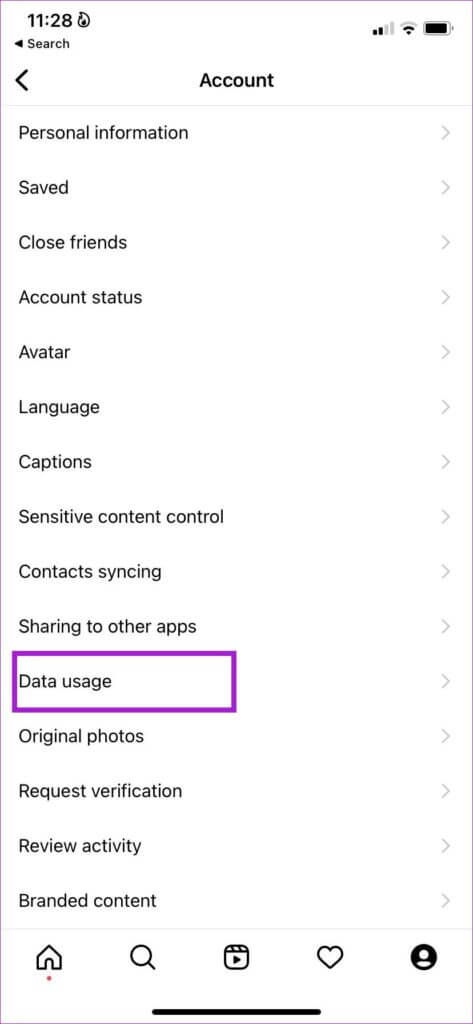
步骤7: 讴歌 切换“使用更少的移动数据” 从以下列表中。
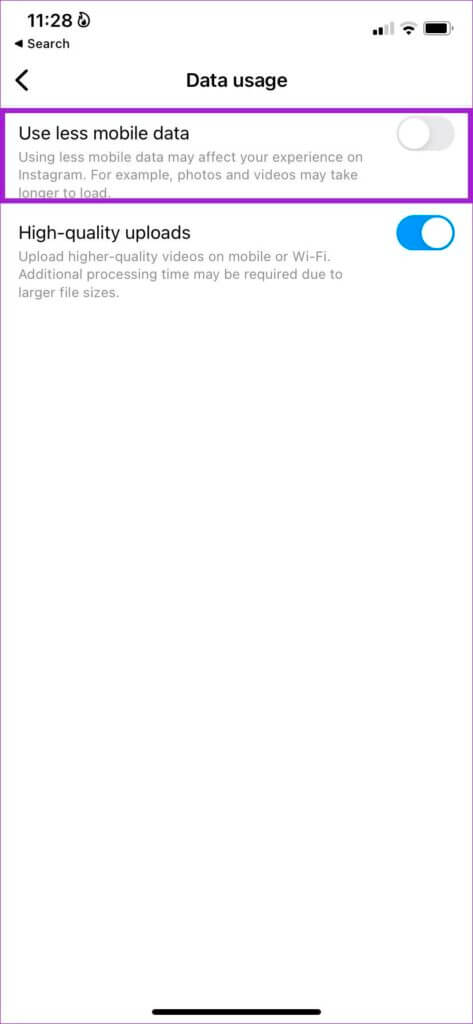
4.禁用数据保存模式
在上述技巧中,我们谈到了从 Instagram 关闭数据保存模式。 但是系统范围的数据供应模式呢? 如果您在 iOS 或 Android 上启用它,您将返回禁用的 Instagram 体验。 让我们在 iPhone 和 Android 上禁用数据保存模式,好吗?
iOS
步骤1: 打开 设定值 علىiPhone。
步骤2: 点击 البياناتالخلوية 并选择 主 SIM 卡 您来自以下列表。
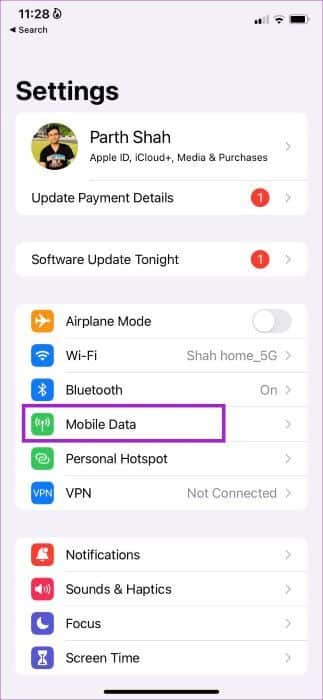
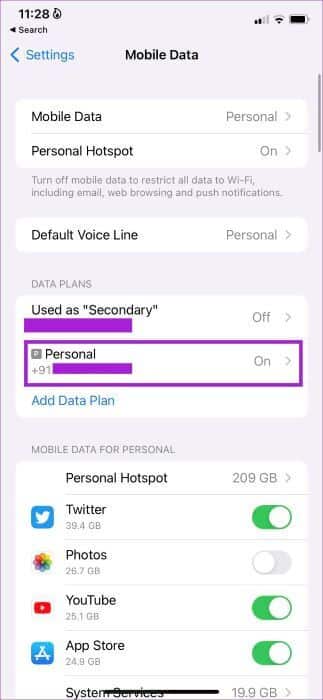
意见3: 讴歌 低数据模式.
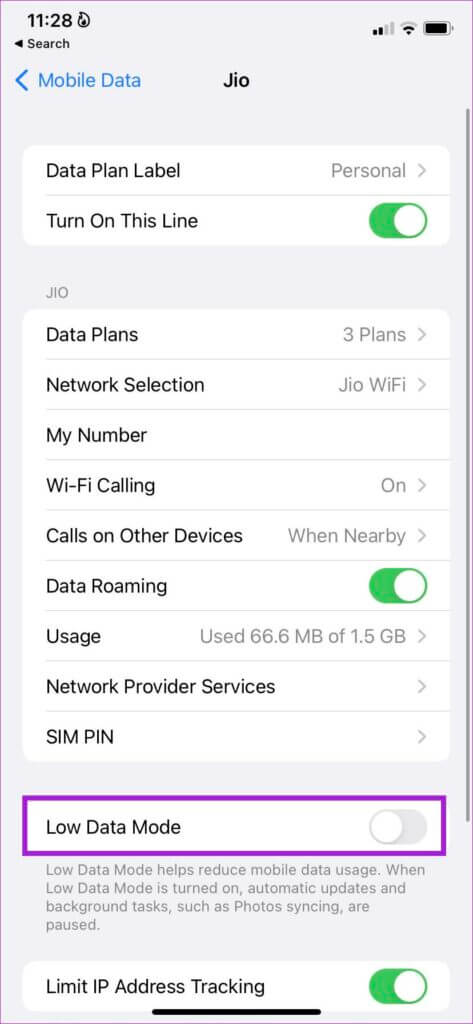
安卓
步骤1: 打开 设置菜单 على 安卓.
步骤2: 点击 网络和互联网.
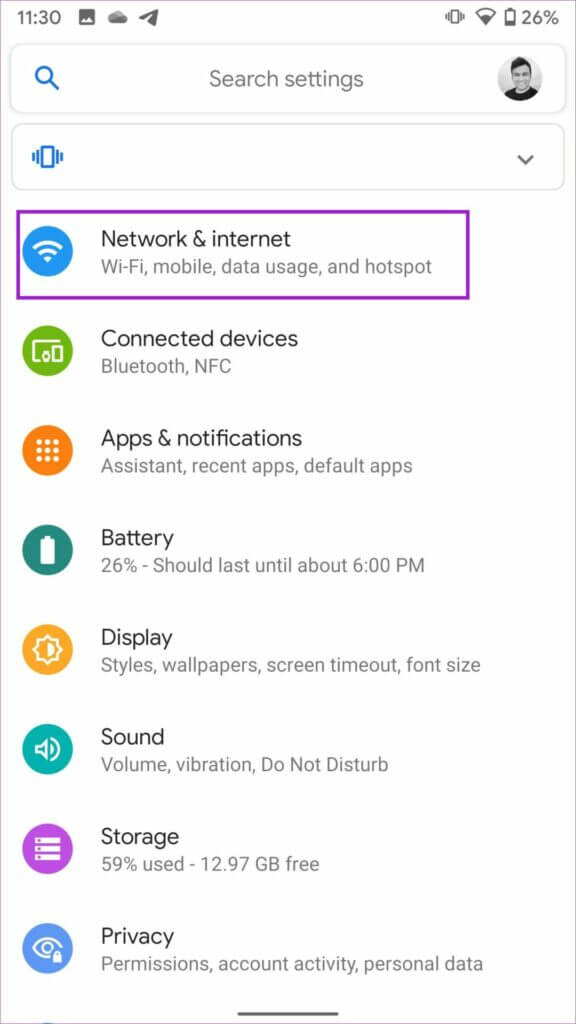
意见3: 定位 日期节电器 并从以下菜单中禁用它。
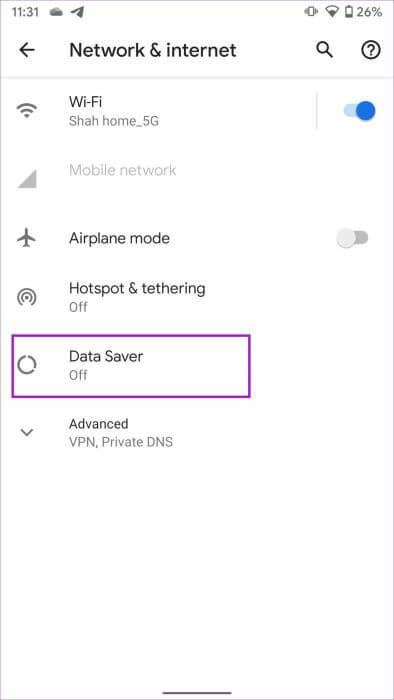
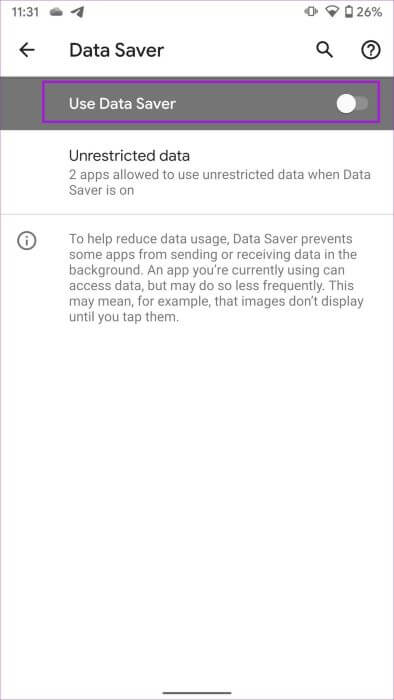
5. 清除 INSTAGRAM (ANDROID) 缓存
此技巧适用于专业用户。 Instagram 在后台收集缓存以加载经常访问的帐户并快速提供信息。 缓存数据大小的损坏或增加可能会导致 Instagram 无法在您的 Android 手机上加载照片问题。 您可以轻松清除缓存并重试。
步骤1: 长按 Instagram 应用程序图标 وانقرعلى 按钮“我” 小程序打开菜单 应用信息.
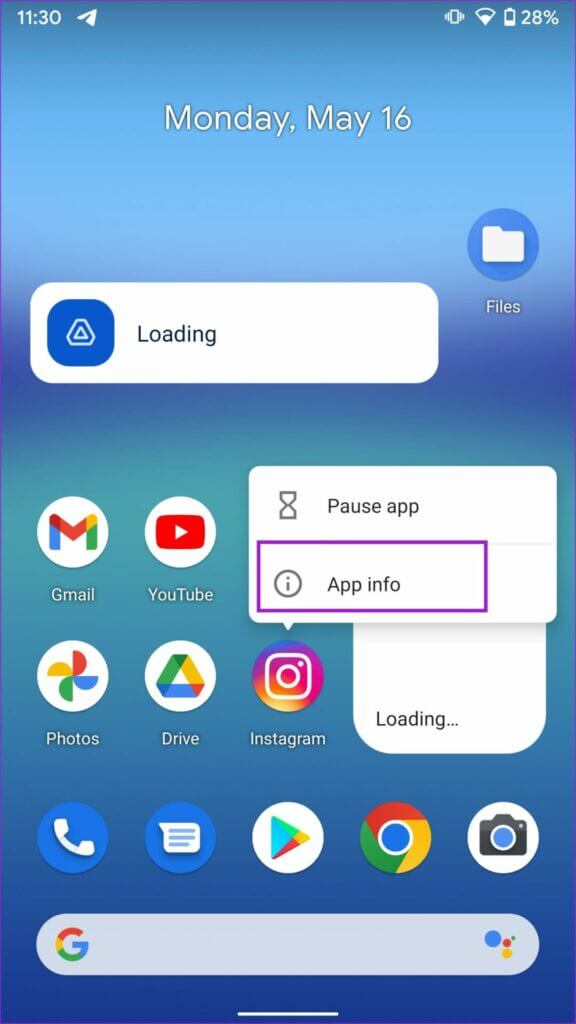
步骤2: 去 存储和缓存。 اضغطعلى مسحذاكرةالتخزينالمؤقت 从以下列表中。
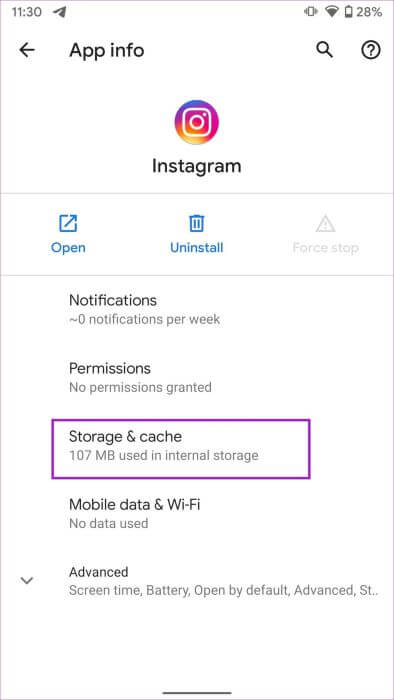
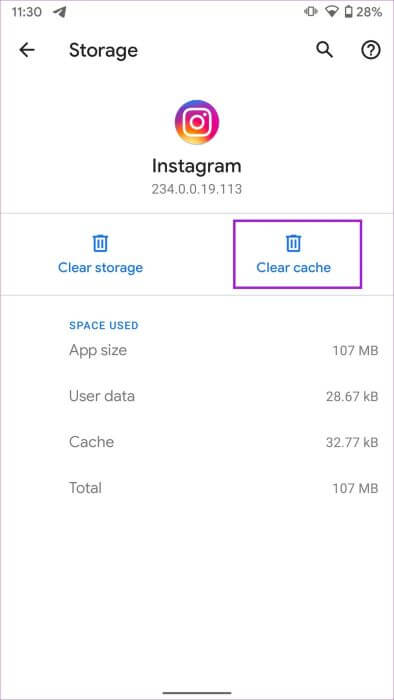
再次打开 Instagram,查看照片是否正常显示。
6. 休息一下
你Instagram上有很多动作? 如果您喜欢帖子、关注数十个帐户或在短时间内添加大量评论,Instagram 可能会举起危险信号并禁止您的帐户。 该公司认为您的帐户是一个机器人并最终禁止该操作。 有时您无法更新提要或查看 Instagram 主页上的最新帖子。 稍等片刻,然后再次尝试使用 Instagram。
7.退出并重新登录
对于许多面临 Instagram 不上传照片的人来说,这个技巧很有效。 您帐户的身份验证可能有问题。 您可以注销您的 Instagram 帐户并使用相同的凭据登录。 就是这样。
步骤1: 打开 Instagram 设置菜单 (见上文第三节。)
步骤2: 登出 从您的帐户。
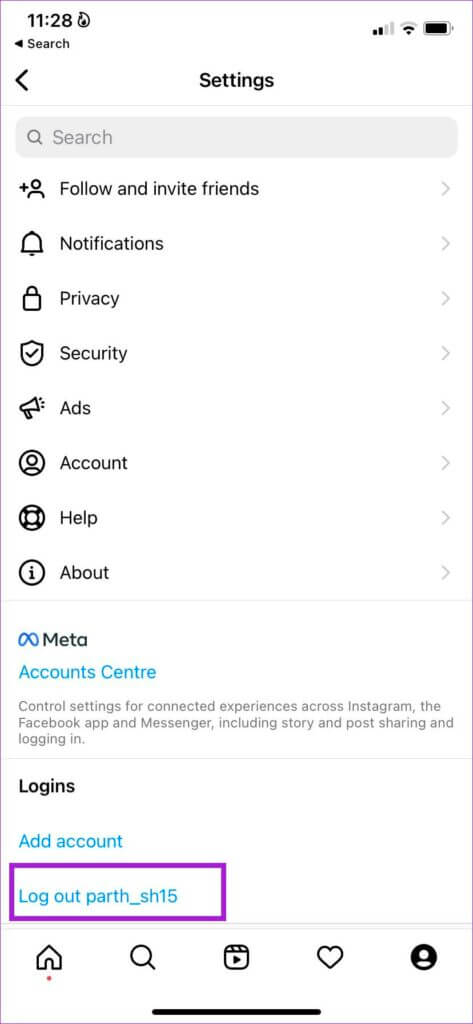
意见3: 呸 用户名和密码 并收回 Instagram提要 你的。
8. 更新 Instagram 应用
Instagram 经常发布应用程序的更新,其中包含新功能和错误修复。 您可能使用的是过时的 Instagram 版本,导致上传照片出现问题。 您可以打开 App Store 或 Google Play Store 并在手机上安装待处理的 Instagram 更新。
重温您完美的 Instagram 动态
不将照片上传到 Instagram 可能会给您带来糟糕的社交媒体体验。 除了使用 DM(直接消息)之外,您在应用程序中没有任何可消费的内容。 使用上述技巧并修复 Instagram 无法立即加载照片。 当你在做的时候,让我们知道什么技巧对你有用。